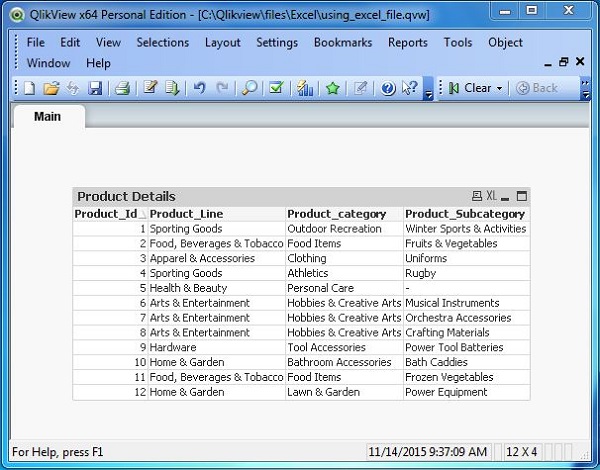QlikView - Fichiers Excel
QlikView accepte la feuille de calcul Excel pour l'analyse des données par simple glisser-déposer. Vous devez ouvrir la fenêtre principale de QlikView et faire glisser et déposer le fichier Excel dans l'interface. Il créera automatiquement la feuille affichant les données Excel.
Sélectionnez le fichier Excel
Gardez la fenêtre principale de QlikView ouverte et recherchez le fichier Excel que vous souhaitez utiliser.

Sélectionnez une source de données
En déposant le fichier Excel dans la fenêtre principale, l'assistant de fichier apparaît. Le type de fichier est déjà choisi comme Excel. En dessous deLabels, choisissez Embedded Labels. Cliquez sur «Étape suivante» pour continuer.
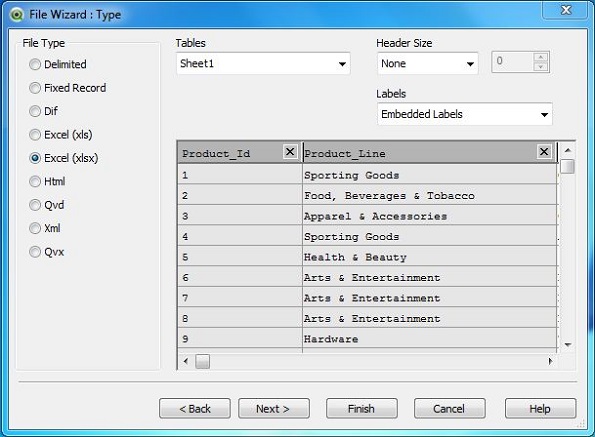
Charger le script
Le script de chargement apparaît et affiche la commande qui charge les données dans le document QlikView. Cette commande peut être modifiée.

Maintenant, l'assistant Excel vous invite à enregistrer le fichier sous la forme d'extension de fichier * .qvw. Il vous demande de sélectionner un emplacement où vous devez enregistrer le fichier. Cliquez sur «Étape suivante» pour continuer. Il est maintenant temps de voir les données chargées à partir du fichier Excel. Nous utilisons unTable Box objet de feuille pour afficher ces données.
Créer une boîte de table
le Table Boxest un objet de feuille pour afficher les données disponibles sous forme de tableau. Il est appelé depuis le menuLayout → New Sheet Object → Table Box.

En cliquant sur Suivant, nous avons la possibilité de choisir les champs dans la zone de tableau. Vous pouvez utiliser lePromote or Demote boutons pour réorganiser les champs.

Données de la boîte de tableau
À la fin de l'étape ci-dessus, l'objet de feuille de boîte de tableau apparaît et affiche les données lues à partir du fichier Excel.